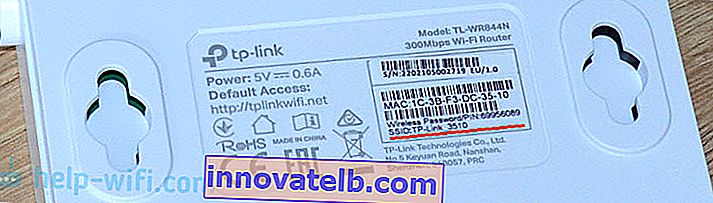TP-Link TL-WR844N - pripojenie, nastavenie Wi-Fi, firmvér, IPTV, prevádzkový režim
Táto stránka obsahuje podrobné pokyny na konfiguráciu smerovača TP-Link TL-WR844N (ktorých prehľad nájdete tu). Okrem základných nastavení (pripojenie k internetu, nastavenie siete Wi-Fi) zvážime proces aktualizácie firmvéru a nastavenia ďalších funkcií.
Upozorňujeme, že tento smerovač je možné ovládať z telefónu pomocou špeciálnej aplikácie s názvom Tether. Podrobnejšie som o tom hovoril v tomto článku. Prostredníctvom aplikácie môžete vykonať prvú konfiguráciu smerovača. Proces konfigurácie budeme považovať za univerzálnejší - prostredníctvom webového rozhrania. Ku ktorým je možné získať prístup pomocou prehľadávača z ľubovoľného zariadenia, ktoré je pripojené k smerovaču.
Ako sa pripojiť?
Najskôr zapojte napájací adaptér do zásuvky TL-WR844N a do elektrickej zásuvky. Ďalej do portu WAN (je modrý) pripojte sieťový kábel od poskytovateľa internetu alebo modemu.

Ďalším krokom je pripojenie zariadenia, z ktorého vykonáme konfiguráciu, k routeru. Tu sú dve možnosti:
- Pripojte sa pomocou sieťového kábla (dodáva sa so smerovačom). Táto metóda je vhodná iba pre zariadenia so sieťovou kartou.

- Pripojte sa cez Wi-Fi. Z rovnakého notebooku, telefónu, tabletu, počítača (s adaptérom Wi-Fi). Ak to chcete urobiť, musíte otvoriť nastavenia Wi-Fi, zvoliť sieť Wi-Fi (ktorej názov (SSID) je uvedený v dolnej časti smerovača) a zadajte heslo, ktoré je tiež uvedené v spodnej časti smerovača (Wireless Password / PIN).
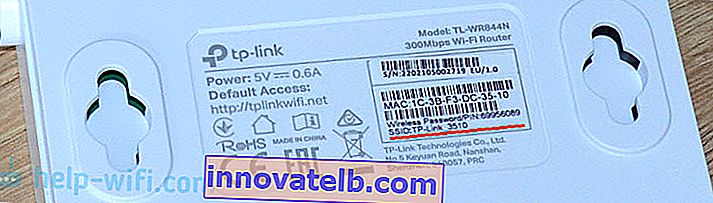
Po pripojení k smerovaču musíte otvoriť jeho nastavenia a nastaviť potrebné parametre.
Konfigurácia protokolu TP-Link TL-WR844N
Môžete prejsť do nastavení TL-WR844N na tplinkwifi.net (je to uvedené na nálepke na fotografii vyššie). Ak to chcete urobiť, otvorte prehliadač, zadajte adresu (alebo ju skopírujte) a choďte (stlačte kláves Enter). Pre každý prípad nechám odkaz na podrobné pokyny: tplinkwifi.net - zadajte nastavenia smerovača.
Ak je smerovač nastavený na pôvodné nastavenie, okamžite vás požiada o nastavenie (dvakrát zadajte) heslo správcu. Toto heslo si musíte pamätať, pretože v budúcnosti ho bude potrebné zadať pri zadávaní nastavení smerovača.

V predvolenom nastavení sa okamžite otvorí Sprievodca rýchlym nastavením, ktorý vám umožní vykonať sprievodcovské nastavenie. Môžete ju preskočiť kliknutím na tlačidlo „Preskočiť“ a vykonať nastavenia v samostatných sekciách webového rozhrania. Spravidla používam sprievodcu rýchlym nastavením. V prvom kroku vás požiada o výber časového pásma.

Ďalej sú uvedené najdôležitejšie nastavenia. Musíte zvoliť typ pripojenia, ktoré používa váš poskytovateľ internetu. Mám túto „dynamickú IP“. Toto je jediný typ pripojenia, po výbere ktorého nemusíte zadávať žiadne nastavenia. Ak máte PPPoE, budete si musieť zaregistrovať užívateľské meno a heslo. Ak je to PPTP alebo L2TP, musíte určiť adresu servera.
Typ pripojenia a parametre potrebné na nastavenie nájdete buď z podpory poskytovateľa internetu, alebo si pozrite dohodu o pripojení k internetu.

Ak vyberiete možnosť „Dynamic IP“, router ponúkne klonovanie adresy MAC. Ak váš ISP neviaže podľa MAC adresy, potom nie je potrebné nič meniť, stačí pokračovať v konfigurácii.

Ďalším krokom je nastavenie Wi-Fi. Musíte prísť s a nastaviť názov siete (SSID) a heslo, ktoré bude potrebné zadať na zariadeniach pri pripojení k vašej sieti Wi-Fi.

Uložíme nastavenia.

Počas procesu ukladania sa zobrazí okno s výzvou na opätovné pripojenie zariadení k sieti Wi-Fi (s novým menom a heslom). Pripojíme sa a potvrdíme to vo webovom rozhraní.

Potom kliknite na tlačidlo „Dokončiť“ a vstúpte do webového rozhrania smerovača.

K dispozícii sú 4 časti: „Mapa siete“ - mapa siete. Kde sa zobrazujú informácie o smerovači, internetovom pripojení a pripojených zariadeniach (klientoch). „Internet“ - rýchle nastavenia pre pripojenie k internetu. Ak nie je k dispozícii pripojenie na internet cez smerovač, zobrazí sa chyba na mape siete, potom v tejto časti môžete zmeniť nastavenia pripojenia k poskytovateľovi. „Bezdrôtové pripojenie“ - nastavenia siete Wi-Fi. Môžete zmeniť názov siete alebo heslo. „Advanced“ - rozšírené nastavenia.
Prevádzkový režim (opakovač, prístupový bod, WISP) na TL-WR844N
Pretože ide o smerovač s viacerými režimami, má 4 režimy prevádzky: smerovač, prístupový bod, rozširovač dosahu (opakovač) a WISP. Hovoril som o nich v recenzii (odkaz je na začiatku článku).
Prevádzkový režim môžete zmeniť v časti „Pokročilé“ - „Prevádzkový režim“.

Stačí zvoliť požadovaný režim a uložiť nastavenia. Schéma pripojenia je zobrazená vedľa každého režimu, čo je veľmi pohodlné.
Nastavenie IPTV / VLAN
TP-Link TL-WR844N podporuje IPTV. K dispozícii sú všetky potrebné nastavenia. Nachádzajú sa v sekcii „Pokročilé“ - „Sieť“ - „IPTV / VLAN“. Môžete napríklad konfigurovať v režime mosta. Vyberte jeden alebo viac portov LAN na pripojenie set-top boxu IPTV.

Alebo zaregistrujte VLAN ID. O nastavení IPTV na smerovačoch TP-Link som už písal podrobnejšie.
Zmeňte heslo správcu
Na ochranu ovládacieho panela smerovača je nastavené heslo. Nainštalovali sme ho na úplnom začiatku, keď sme práve prešli do nastavení smerovača. Ak to potrebujete zmeniť, môžete to urobiť v sekcii „Pokročilé“ - „Systém“ - „Správa“. Musíte dvakrát určiť staré a nové heslo. Potom uložte nastavenia.

Ak ste zabudli svoje heslo a nemáte prístup k nastaveniam, existuje iba jedna cesta von - obnovte nastavenia. Ak to chcete urobiť, stlačte a podržte tlačidlo "WPS / Reset" na 8 - 10 sekúnd. Potom bude smerovač ako nový.
Firmvér TL-WR844N
Softvér môžete aktualizovať na smerovači TP-Link TL-WR844N v sekcii „Pokročilé“ - „Systém“ - „Aktualizácia firmvéru“.
Ak chcete aktualizovať softvér, pripojte sa k smerovaču pomocou sieťového kábla. Aktualizácia cez Wi-Fi sa neodporúča.Najskôr si však musíte stiahnuť firmvér z webovej stránky TP-Link. Konkrétne pre tento model, hardvérovú verziu a pre región. Všetky tieto informácie sú na štítku na spodnej strane smerovača. Mám napríklad zariadenie pre región EÚ (Európa).
Ako sa ukázalo, webová stránka TP-Link zatiaľ nemá nový firmvér pre tento smerovač (v čase písania tohto článku). Z dôvodu, že je stále nový, sa práve začal predávať.
Musíte si len stiahnuť súbor s firmvérom zo stránky (keď sa tam objaví), vyberte ho v nastaveniach smerovača (v časti „Aktualizácia firmvéru“) a kliknite na tlačidlo „UPGRADE“.

Počkajte, kým sa proces aktualizácie nedokončí a smerovač sa reštartuje. Počas aktualizácie neodpájajte kábel, nezatvárajte záložku v prehliadači, neodpájajte router!
V komentároch k tomuto článku môžete zanechať otázky týkajúce sa protokolu TP-Link TL-WR844N. Možno nemôžete nakonfigurovať smerovač, nefunguje internet alebo sa vyskytol iný problém.